Mit tud a Google Önről? Minden.
Komolyan - mindent. Különösen, ha gyakran használja a Google számos termékét, például az Androidot, a Gmailt, a meghajtót, a Google Térképet vagy a YouTube-ot. Vagy tudod, a Google Keresés.
De van néhány jó hír, egyfajta. A Google egy új adatközpontot vezetett be, amelyet a Saját tevékenység oldalnak neveznek, ahol csak az összes olyan adat látható, amelyet a Google gyűjtött rólad az elmúlt két évtized jobb részén. Minden meglátogatott webhely, minden megtekintett kép, minden keresett kifejezés, amelyet a Google keresőmezőbe gépelt.
Félelmetes. De ez is nagyon hasznos, mert amint azt a Google által tárolt adatok hegyei bizonyítják, a tudás hatalom. A Tevékenységek oldalon nem csak azt látja, amit a Google követ, hanem lépéseket tehet az adatok törlésére és a jövőbeni gyűjtemény megakadályozására.
Mi a Saját tevékenység oldal?
A Saját tevékenység oldal olyan hub, ahol az összes kulcsfontosságú információt láthatja, amelyet a Google az évek során gyűjtött rólad. Ezt az oldalt a myactivity.google.com webhelyen találhatja meg (be kell jelentkeznie fiókjába). A Saját tevékenység oldalon számos Google-termék tevékenységét láthatja, beleértve a keresést, a képkeresést, a térképeket, a lejátszást, a vásárlást, a YouTube-t és még a Súgót is - ez minden olyan alkalommal, amikor meglátogat egy Google súgóoldalt, a Google rögzíti a látogatást.

", " modalTemplate ":" {{content}} ", " setContentOnInit ": false} '>
Alapértelmezés szerint a Saját aktivitás oldal jelenik meg, mivel az idővonal és az adatok napra vannak kötve. A bal felső sarokban lévő menügomb (három sor) kattintásával és az Elem nézetre kattintva választhat az egyes sorok listájáról.

", " modalTemplate ":" {{content}} ", " setContentOnInit ": false} '>
Minden egyes tevékenységcsomag vagy elem mellett három függőleges pont látható. Ezekre a pontokra kattintva megtekintheti az egyes elemek részleteit (a részletek olyan dolgokat tartalmaznak, mint a tevékenység pontos rögzítésének időpontja és a Google-termék használata), vagy az egyes elemek törlése.
Hogyan különbözik ez a webes előzmények eszközétől?
A Google webes előzmények eszköze most átirányítja a Saját tevékenység oldalra - így ez már nem különbözik többé. De a fő különbség a Saját tevékenység oldal és a korábbi webes előzmények eszköz között az, hogy a Tevékenységem számos Google termékének tevékenységét mutatja, nem csak a Keresés, a Képkeresés és a Videó keresés funkciót.
Hogyan használja a Google ezeket az adatokat?
A Google kétféle módon használja az adatait: Az általános lakosság számára nyújtott szolgáltatások javítása (például mobil helyadatok használata az aktuális forgalmi mintákkal kapcsolatos információk megszerzéséhez) és személyre szabottabb élmény (például keresések automatikus befejezése). Tudjon meg többet arról, hogy a Google hogyan használja az adatait az Adatvédelmi oldalon.
Megmutatja-e a Saját tevékenység oldal a Google által gyűjtött összes adatot?

", " modalTemplate ":" {{content}} ", " setContentOnInit ": false} '>
Nem. A Saját tevékenység oldal különböző Google-termékek adatait mutatja, de nem mindegyiket. Még több adatot találhat a Google által összegyűjtött adatokról a Saját tevékenység oldalra történő kattintással, és a bal felső sarokban lévő menüikonra kattintva, és a Google másik tevékenységére megy. Ez az oldal még több Google nyomkövetőre irányítja Önt, mint például a Google Térkép helyelőzményeit (ha van egy Android-telefonja, amelyen GPS-kompatibilis, ez eléggé zavaró lehet); információkat, például kapcsolattartókat, naptárakat és alkalmazásokat az eszközökről; Google Play Sound keresési előzményei; és bármely YouTube-videó, amelyre a "Nem érdekelt" gombra kattintott.
Mit törölhetek?
Jó hír: Bármit és mindent törölhet a Saját tevékenység oldalról. Mivel a Google az Ön adatait használja a Google-élmény testreszabásához, előfordulhat, hogy egyes Google-szolgáltatások hasznossága csökken, ha tevékenységének jelentős részét törli.
- Az egyes elemek törlése a Saját tevékenység oldalról keresse meg az elemet, és kattintson a mellette lévő három pontra, majd kattintson a Törlés gombra. (Ezt egyedi napokon is megteheti.)
- Ha törölni szeretné az összes tevékenységet egy adott napon, az elmúlt héten, az elmúlt hónapban vagy az egyéni dátumtartományban, kattintson a Saját tevékenység oldal bal felső sarkában található menü gombra, majd kattintson a Tevékenység törlése elemre. Ezen az oldalon választhat, hogy törölni kívánja a tevékenységet ma, tegnap, az utolsó 7 nap, az utolsó 30 nap, vagy minden alkalommal. Egyéni dátumtartományt is kiválaszthat az Egyéni kiválasztásával és két dátum megadásával az Utolsó és Előző mezőkben.
- A Google termék, például a YouTube vagy a Képkereső tevékenység törléséhez lépjen a Saját tevékenység oldalra, és kattintson a Keresés mezőbe a Szűrés dátum és termék szerint elemre. Válassza ki a törölni kívánt terméket (vagy termékeket), majd kattintson a Keresés gombra . Ezután kattintson a Keresés mező melletti három pontra, és válassza az Eredmények törlése lehetőséget .
- Egy kulcsszóhoz vagy keresési kifejezéshez kapcsolódó tevékenység törléséhez lépjen a Saját tevékenység oldalra, és írja be a keresési kifejezést a Keresés mezőbe, és kattintson a Keresés gombra . Ezután kattintson a Keresés mező melletti három pontra, és válassza az Eredmények törlése lehetőséget .
Mindent törölnöm kell!

", " modalTemplate ":" {{content}} ", " setContentOnInit ": false} '>
Tudsz! A Saját tevékenység oldalon kattintson a menü gombra (három sáv), majd kattintson a Tevékenység törlése elemre. A Törlés dátum szerint pontban kattintson a dátumra, és a legördülő menüből válassza a Minden idő lehetőséget. Ezután kattintson a Törlés gombra.
Hogyan lehet megakadályozni, hogy a Google elmentse az adatokat?
A Google elég jó, hogy adjon meg néhány adatvédelmi beállítást a Saját tevékenység oldalon. Kattintson a bal felső sarokban lévő menüikonra, és kattintson a Tevékenységvezérlők elemre, hogy lássa, milyen típusú tevékenységeket engedélyez a Google számára.

", " modalTemplate ":" {{content}} ", " setContentOnInit ": false} '>
Itt találhat modulokat a Web és az alkalmazás tevékenységéhez, a helyelőzményekhez, az eszközadatokhoz, a hang- és hangtevékenységekhez, a YouTube-keresési előzményekhez és a YouTube-nézési előzményekhez. Az egyes modulok mellett megjelenik egy váltó, amelyet kikapcsolhat, hogy megakadályozza a Google számára, hogy mentse az ilyen típusú tevékenységeket. A termék tevékenységoldalára ugráshoz kattintson a Tevékenység kezelése gombra.
Előfordulhat, hogy egy Google adatvédelmi ellenőrzést is szeretne elvégezni, vagy nézze meg a cikkünket több módon, hogy megakadályozza a Google követését.
Természetesen az egyetlen biztos módja annak, hogy megakadályozza, hogy a Google adatokat tároljon rólad, hogy ne használja a Google-termékeket.
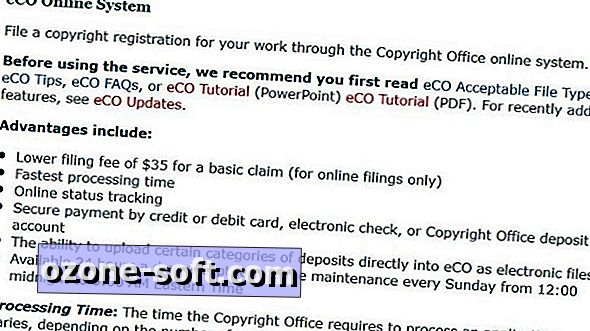












Hagyjuk Meg Véleményét